Par TechnicienÉcrivain
Google Timeline Tool conserve désormais votre historique de localisation stocké sur les serveurs Google. Découvrez où étiez-vous ces dernières années et quand. Fini ces jours; ces souvenirs aussi. Mais que se passe-t-il si je vous dis que Google peut vous aider à vous souvenir de ces souvenirs? Oui, Google peut réellement vous dire où vous êtes allé à tel ou tel rendez-vous, vous aidant ainsi à revivre ces beaux jours. Google a cette incroyable application d'outil de chronologie, à savoir Votre calendrier. Il garde une trace de tous les endroits où vous êtes allé. Vous pouvez facilement vous connecter à votre Compte google et consultez votre chronologie. C'est quelque chose qui n'est visible que pour vous. Alors ne commencez pas à vous inquiéter que votre mère découvre le voyage hors de l'État que vous avez fait la semaine dernière. Lisez la suite pour tout savoir sur cet outil super cool qui se trouve juste au bout de vos doigts.
A lire aussi : – Comment afficher votre historique d'enregistrement de recherche vocale Google
- Cliquez ici, pour accéder à la page Web de votre chronologie. Une fois que vous y êtes, vous pouvez utiliser le curseur pour avoir une idée de ce que Votre calendrier est. Vous pouvez voir les endroits où vous êtes allé, de Votre calendrier.
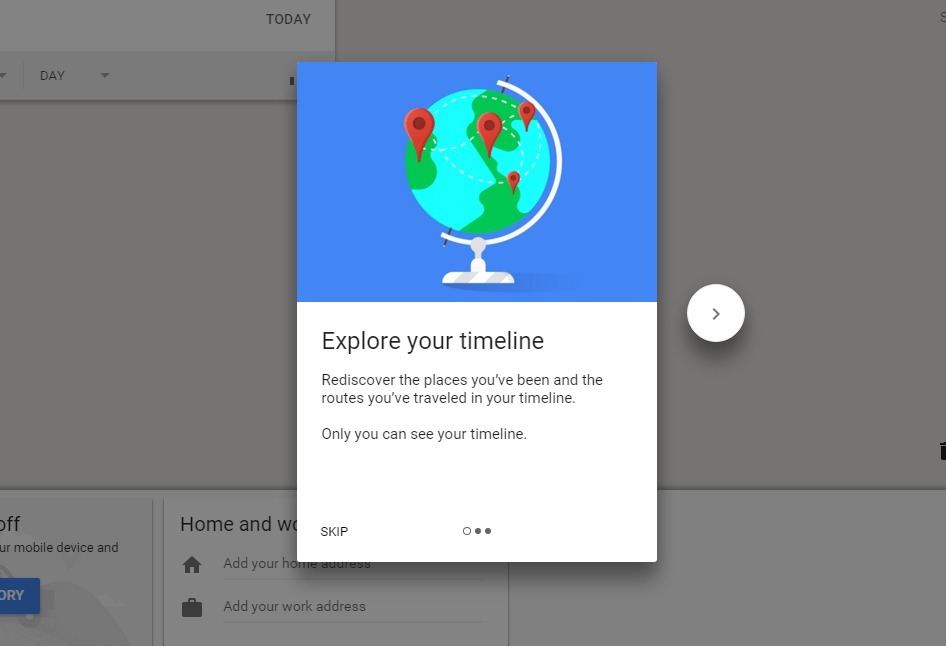
- L'historique des positions peut vous aider à obtenir des informations utiles par diverses méthodes.
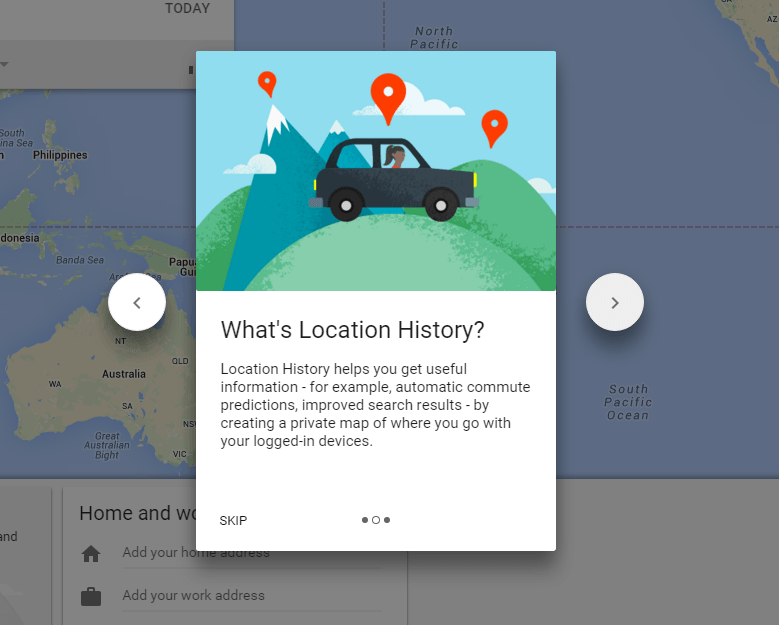
- Vous pouvez contrôler totalement les données collectées et vous pouvez toujours tout supprimer, si vous le souhaitez.
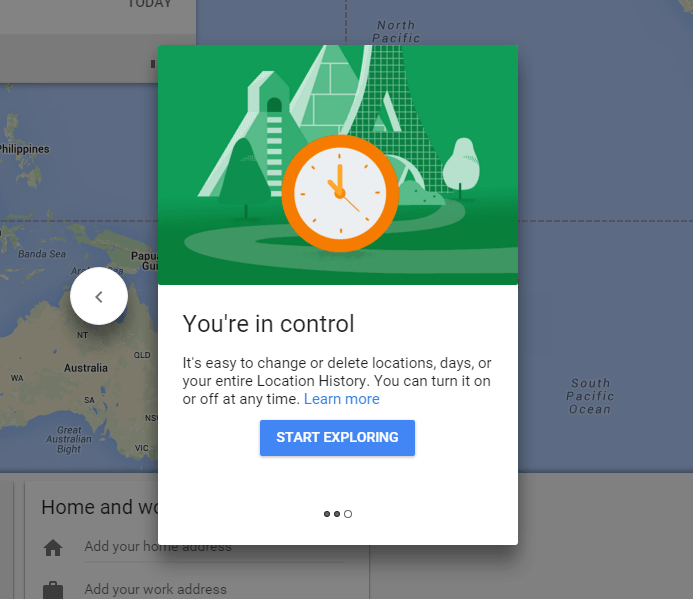
- Si vous n'avez pas encore activé l'historique des positions, cliquez sur le bouton nommé Activer l'historique des positions puis sur le bouton Allumer comme le montre la capture d'écran ci-dessous.
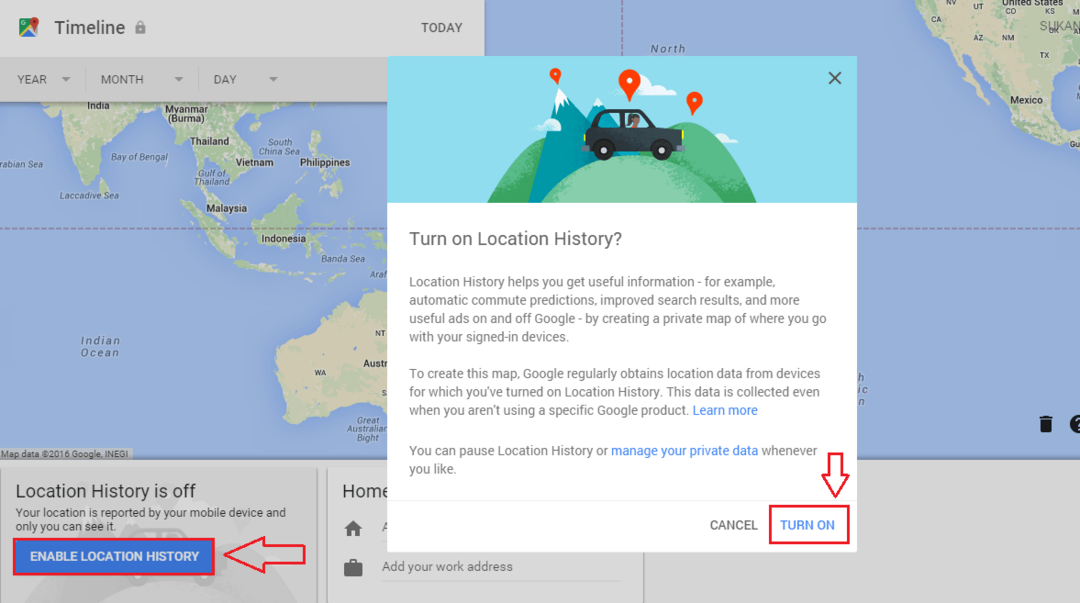
- Si vous spécifiez une date ou une plage particulière, Votre calendrier vous montrera où vous avez été, à la date spécifiée.
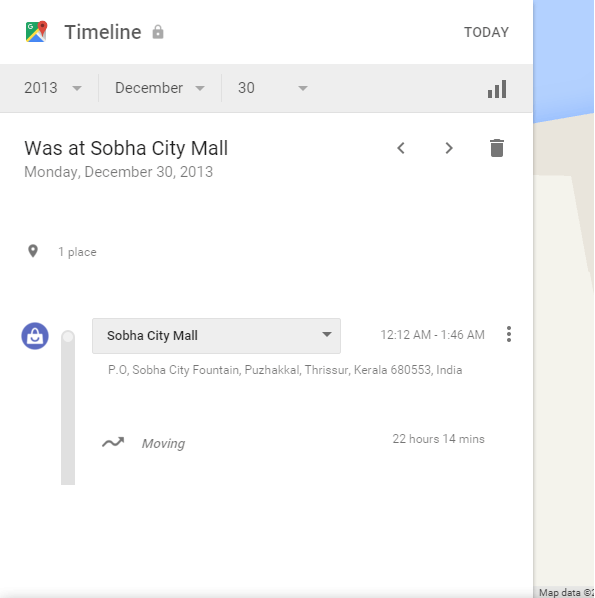
- Vous pouvez facilement ajouter un lieu s'il n'est pas automatiquement ajouté à Votre calendrier. Pour cela, cliquez simplement sur Ajouter un lieu et ajoutez l'endroit selon votre choix.
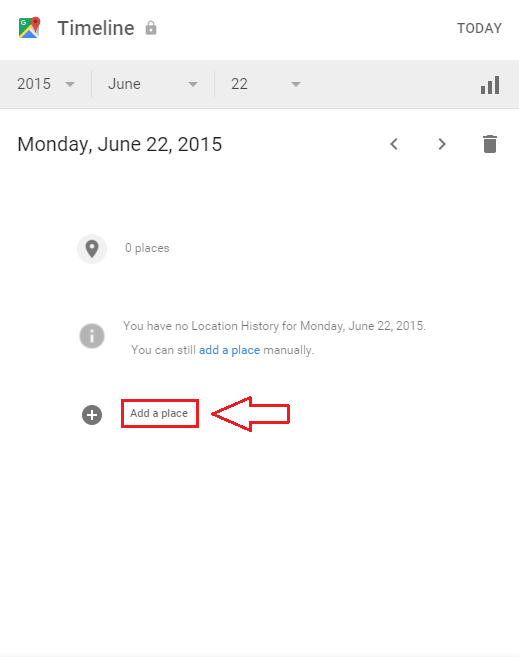
- Si vous souhaitez que toutes vos données de localisation soient supprimées, ne vous inquiétez pas du tout. Votre calendrier a une solution pour cela aussi. Cliquez simplement sur l'icône des paramètres dans le coin inférieur droit de la page Web. À partir des options qui s'étendent, cliquez sur Supprimer tout l'historique des positions. Vous pouvez même suspendre l'historique des positions si vous le souhaitez, en utilisant l'icône des paramètres. Si vous préférez avoir une copie de votre historique de localisation, vous avez également la possibilité de le télécharger.
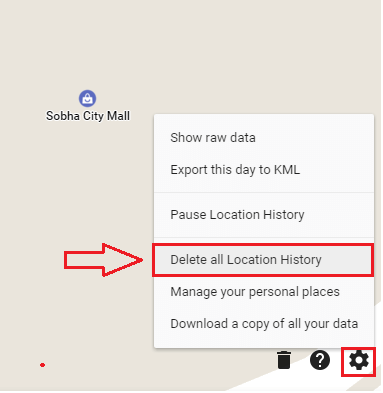
C'est ça. C'est ainsi que Google vous suit. Si vous vous sentez harcelé, n'hésitez pas à désactiver la fonction d'historique des positions. J'espère que vous vous êtes amusé à lire l'article et à essayer Votre calendrier Aujourd'hui même.
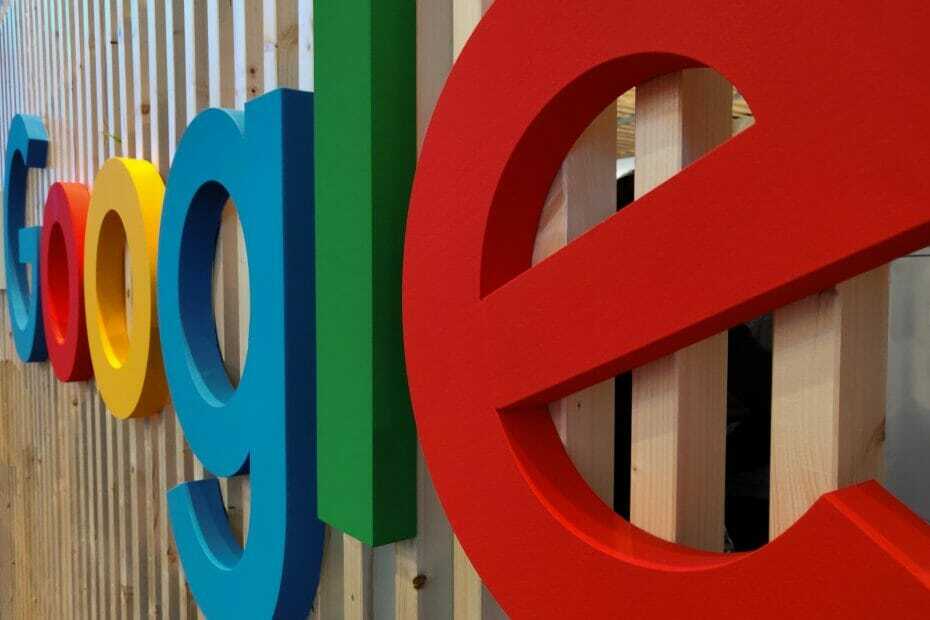
![La connexion à Google est temporairement indisponible sur mon PC [correctif 2019]](/f/f994901f42447c1c991739bd58fb675c.jpg?width=300&height=460)
![Comment changer le moteur de recherche par défaut de Cortana [Expliqué]](/f/5489210bb27b58f09b7bda1510a1273d.jpg?width=300&height=460)